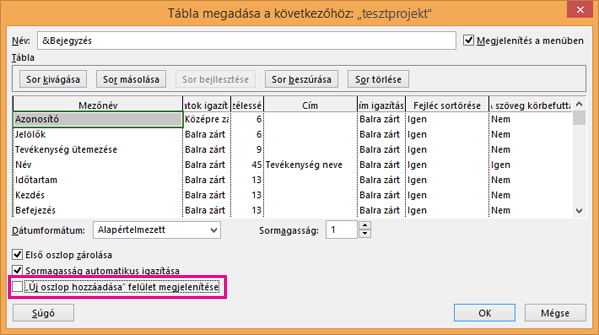A Project mezőalapú oszlopok széles körével rendelkezik, ezeket az oszlopokat szabadon felveheti a nézetekbe. Ha a projekt kezeléséhez konkrét részletekre szeretne összpontosítani, elrejtheti a megjelenített oszlopokat is. Az oszlopok elrejtése nem töröl adatokat a projektből; csak addig távolítja el az oszlopot a nézetből, amíg ismét szüksége nem lesz rá. Az Exceltől eltérően a Projectben nem található Felfedés parancs – a megjeleníteni kívánt oszlopokat újból be kell szúrnia.
Az oszlopok elrejtése:
-
Nyisson meg egy lapnézetet, például a Gantt-diagramot.
-
Kattintson a jobb gombbal az elrejteni kívánt oszlop fejlécére, és válassza az Oszlop elrejtése parancsot.
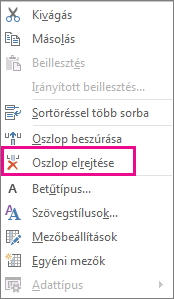
Tipp: Ha tévedésből elrejt egy oszlopot, a Visszavonás

Oszlop megjelenítése ismételt beszúrással
-
Kattintson a jobb gombbal az újból beszúrni kívánt oszloptól jobbra található oszlop fejlécére.
-
Válassza az Oszlop beszúrása lehetőséget.
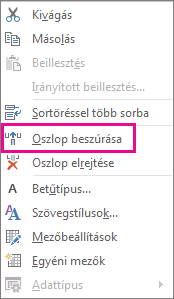
-
Válassza ki az újra megjeleníteni kívánt oszlopot.
Az Új oszlop beszúrása parancs megjelenítése
Ha véletlenül elrejtte az Új oszlop hozzáadása oszlopot, és felismerte a projekt mentése és bezárása előtt, egyszerűen válassza a Visszavonás 
Az oszlopot a következő módon is visszaállíthatja:
-
Válassza a > táblázatok megtekintése> További táblák lehetőséget.
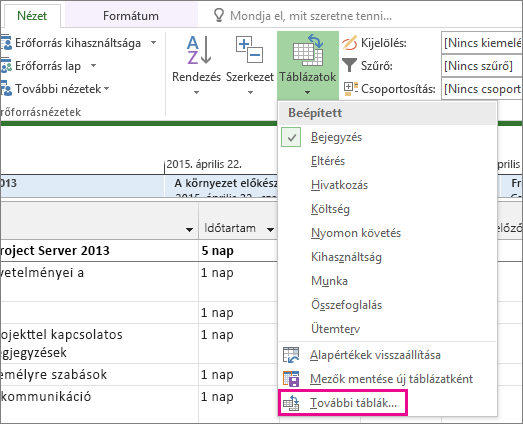
-
A További táblázatok párbeszédpanelen válassza ki azt a nézetet, amelyhez hozzá szeretné adni az oszlopot, majd válassza a Szerkesztés lehetőséget.
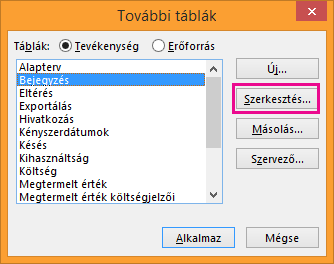
-
A Tábladefiníció párbeszédpanelen válassza az "Új oszlop hozzáadása" felület megjelenítése jelölőnégyzetet.